Hur konverterar jag celler snabbt mellan hektar och tunnland i Excel?
Med den här artikeln introducerar jag de snabba knep för att konvertera värden mellan hektar och tunnland enheter i Excel, var tålmodig att läsa nedanstående steg.
Konvertera mellan hektar och tunnland med formler
Konvertera mellan flera områden med Kutools för Excel ![]()
 Konvertera mellan hektar och tunnland med formler
Konvertera mellan hektar och tunnland med formler
Om du antar att du har en lista med värden i hektarenhet som nedan visas skärmdump och konverterar dem nu till tunnland i Excel.

1. Välj en tom cell bredvid listan och skriv den här formeln i den = D1 * 2.4710538, D1 är cellen du vill konvertera hektar till tunnland och tryck på ange och tryck sedan ner autofyllhandtaget för att tillämpa denna formel på celler. Se skärmdumpar:

Dricks:
1. Om du vill konvertera tunnland till hektar kan du använda den här formeln = D1 * 0.4046856.
2. Eftersom resultaten beräknas med formler, kan du klistra in dem som värde om du vill ändra dem till verkligt värde eller klicka Kutools > Till faktiskt för att ändra dem till faktiska värden om du har Kutools för Excel installerat.
 Konvertera mellan flera områden med Kutools för Excel
Konvertera mellan flera områden med Kutools för Excel
Om du har Kutools för Excel installerat kan du snabbt använda enhetskonvertering för att konvertera flera enheter.
| Kutools för Excel, med mer än 300 praktiska funktioner, gör dina jobb enklare. |
1. Välj de värden du vill konvertera till tunnland och klicka sedan på Kutools > Innehåll > Unit Conversion. Se skärmdump:
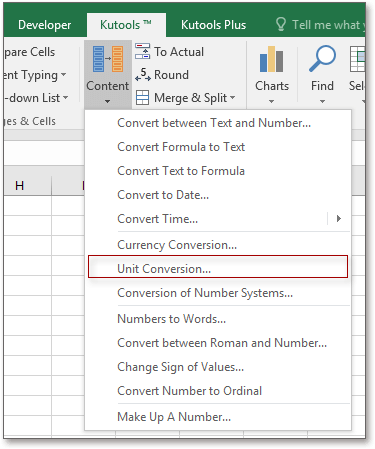
2. i Unit Conversion dialogrutan, välj yta från Enheter rullgardinsmeny och välj Hektar från vänster lista, Tunnland form höger lista, kan du visa konverterade resultat i Förhandsgranskaw-ruta. Se skärmdump:
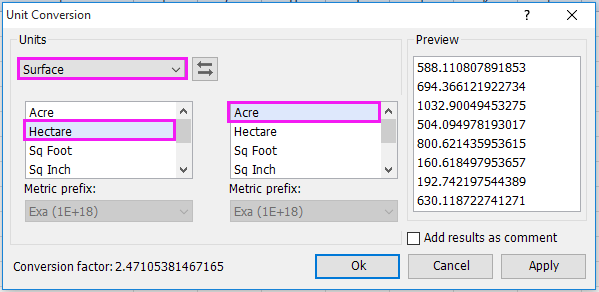
3. Klicka sedan Ok or Ansök, nu omvandlas hektar till tunnland.
 |
 |
 |
Dricks:
1. Om du vill konvertera tunnland till hektar väljer du bara Tunnland från vänster lista och Hektar från höger lista in Enhetsomvandling dialogrutan och klicka på OK.
2. Om du kontrollerar Lägg till resultat som påbörjatt-alternativet kommer de konverterade resultaten att visas som kommentarer.
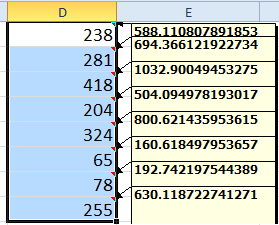
Med Kutools för ExcelÄr Unit Conversion, kan du konvertera mellan mass-untis, tidsenheter, vätskeenheter, temperaturenheter och så vidare.

Med Kutools för Excel installerad kan du också snabbt konvertera flera valutor.

Relativa artiklar:
- Hur konverterar jag snabbt pund till uns / gram / kg i Excel?
- Hur konverterar jag snabbt mellan flera energienheter i Excel?
Bästa kontorsproduktivitetsverktyg
Uppgradera dina Excel-färdigheter med Kutools för Excel och upplev effektivitet som aldrig förr. Kutools för Excel erbjuder över 300 avancerade funktioner för att öka produktiviteten och spara tid. Klicka här för att få den funktion du behöver mest...

Fliken Office ger ett flikgränssnitt till Office och gör ditt arbete mycket enklare
- Aktivera flikredigering och läsning i Word, Excel, PowerPoint, Publisher, Access, Visio och Project.
- Öppna och skapa flera dokument i nya flikar i samma fönster, snarare än i nya fönster.
- Ökar din produktivitet med 50 % och minskar hundratals musklick för dig varje dag!
